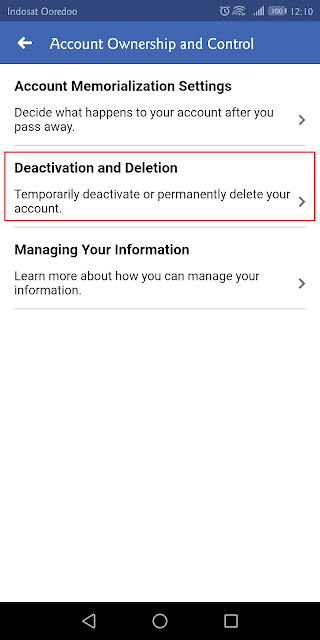Cara Menonaktifkan Akun Facebook Sementara
Daftar Isi
Setelah membuat artikel tentang cara hapus akun Facebook, kali ini saya membagikan cara menonaktifkan akun Facebook. Jika menghapus akan membuat akunmu hilang selamanya, menonaktifkan atau deactive hanya akan mematikan akun sementara saja. Jadi, suatu saat kamu ingin mengaktifkannya lagi, kamu masih bisa login dan pakai Facebook seperti biasa.
Read more! Cara Hapus Instagram
Cara ini cocok dilakukan jika kamu merasa masih membutuhkan Facebook untuk ke depannya. Ibaratnya kalau bosan ya break dulu, jangan langsung putus. Hahaha.
Langsung saja, ya?
Cara Menonaktifkan Akun Facebook
Untuk lebih memudahkan, tutorial ini saya buat untuk desktop maupun mobile. Caranya sama sih, cuma menunya yang sedikit berbeda.
1. Via Desktop
Pertama, akses 'setting' dengan menekan ikon panah ke bawah di bagian menu atas.
Kamu akan masuk ke 'General Accounts Setting', pilih opsi 'Manage Account'.
Kemudian, kil link bertuliskan 'Deactive your account'.
Jika disuruh memasukkan password, silahkan masukkan kata sandi akun Facebook-mu. Ini untuk konfirmasi identitas bahwa kamu benar-benar si pemilik akun, bukan orang lain.
Jelaskan alasanmu ingin mematikan Facebook sementara serta isi segala ketentuan yang diminta. Jika benar-benar yakin ingin vakum, klik tombol 'Deactive' di bagian paling bawah.
2. Via Mobile App
Pertama, klik ikon garis tiga, scroll ke bawah dan pilih menu 'setting'.
Pilih opsi bertuliskan 'Account Ownership dan Control'.
Pilih opsi nomor 2 untuk menonaktifkan atau menghapus akun.
Untuk menonaktifkan akun, pilih opsi pertama bertuliskan 'Deactive Account' dan klik 'Continue'. Selanjutnya, ikuti instruksi yang diberikan Facebook.
Selesai!
Menonaktifkan atau deactive account adalah mematikan akun sementara (tidak permanen). Jadi, suatu saat kamu ingin memakai akunmu kembali, kamu masih punya akses untuk mengaktifkannya.
Sekian, semoga bermanfaat.